Как играть в игры psp на андроид
Обновлено: 06.07.2024
PPSSPP – отличный эмулятор, предназначенный для запуска PSP игр на устройствах под управлением Андроид. С помощью данной программы вы сможете играть в качественные трехмерные игры, работать с сохранениями и масштабировать текстуры всего в пару нажатий. Ниже пойдет серия инструкций, которые позволят настроить программу и получить доступ ко всему контенту/функциям.
Скачиваем и устанавливаем приложение
Первым делом нужно скачать PPSSPP и установить программу к себе на устройство. Сделать это можно, как с помощью магазина приложений Google Play, так и просто загрузив файл формата .apk к себе на устройство и запустив его.
Какие настройки графики стоит изменить
- Запустив эмулятор, вы попадете в главное меню, где нужно перейти в пункт [Настройки] и далее выбрать раздел [Графика].
- Начать предстоит с режима рендеринга, по умолчанию, в настройках установлен режим «буферированный рендеринг», вам же нужно поменять данный параметр на «пропускать эффекты». Как вы уже смогли догадаться, это позволит значительно ускорить игру, путем отключения буферизации картинки. Если, после смены данного параметра вы заметили квадратики в игре, то стоит вернуть его в исходное значение. Также, некоторые игры могут перестать выводить изображение вовсе, решить эту проблему никак не получится.
- Вторым по значимости параметров является «пропуск кадров». При запуске тяжелой игры, которая потребляет значительную часть ресурсов вашего устройства, с отключенной функцией «пропуска кадров» вы увидите немного замедленный геймплей. Это не тормоза и лаги, просто всё то, что будет выводиться на экран, будет замедляться. Значение нужно установить вручную, здесь придется поиграться с настройками, чтобы найти оптимальное число, при котором плавность картинки будет максимально комфортной и играбильной.
- Вы можете не включать параметр «автопропуск кадров», если в предыдущем параметре было установленное значение вручную. Галочку напротив пункта «не превышать 60 FPS» нужно устанавливать только в том случае, если вы решите поиграть в God of War.
- Постобработку можно не включать, иначе произойдет дополнительная нагрузка на систему, что приведет к нежелательной потере кадров.
- Параметры «редактора расположения экрана» можно оставить неизменными.
Настройки производительности
К данному разделу стоит отнестись более серьезно, так как именно данные параметры будут по большей степени влиять на плавность картинки и скорость работы то или иной игры.
- Разрешение экрана стоит оставить без изменений.
- Аппаратное преобразование, также стоит оставить включенным. С его помощью можно повысить скорость работы, но при этом ухудшить детализацию объектов.
- Программная заливка, пункт, который стоит оставить без изменений, он также повышает скорость работы большинства известных игр.
- Вершинный кэш, еще один параметр, позволяющий повысить производительность, но при этом добавить мерцание.
- Остальные параметры из данного раздела можно вообще не трогать, но если вам интересно, что будет при их активации, то можете дополнительно попереключать флажки и узнать результат.
Настройки аудио и управления
- В настройках звука вы сможете изменить параметры общей громкости, включить задержку аудио, полностью отключить все звуки и включить буферизацию звука.
- В параметрах управления можно изменить назначение всех кнопок, включить виброотклик, добавить элементы управления на экран устройства, изменить чувствительность и прочие параметры, которые сделают игровой процесс более комфортным.
Раздел инструменты, включает в себя управление сохранениями, полную информацию о вашем устройстве, а также позволяет воспользоваться инструментами разработчика, но без определенных знаний, ничего лучше не менять.
Системные настройки
Изменение параметров в данном разделе также частично влияет на производительность запускаемых игр.
- Быстрая память, позволяет увеличить производительность, но ведет себя нестабильно, могут случаться непредвиденные вылеты или зависания эмулятора, не забывайте почаще сохраняться.
- Ввод-вывод в отдельном потоке, функция увеличивает скорость работы и при этом никак не вредит работе эмулятора.
- Здесь же вы сможете поменять модель PSP, выбрав 1000/2000 или 3000. Возможно, это позволит решить проблему несовместимости с запускаемой игрой.
Как видите, настроек в эмуляторе огромное количество, мы рассказали о наиболее распространенных, изменение, которых позволяет улучшить производительность в играх. Если у вас есть какие-то хитрости или полезные советы, то напишите о них в комментариях под данной статьей.
К счастью, нам не нужно прощаться с нашими любимыми играми для PSP, поскольку мы также можем запускать их на телефонах Android. Использование выделенного эмулятор Вы можете легко запускать практически все типы игр для PSP на своем телефоне Android, и в этом уроке мы точно покажем вам, как это сделать.
Замечания: Производительность игр зависит от аппаратного обеспечения вашего телефона Android. Некоторые игры могут работать немного медленнее, а некоторые могут вообще не работать. Телефоны среднего и высокого класса рекомендуются.
Эмулятор PSP
В магазине Google Play есть много эмуляторов PSP, но не все они хороши. В этом уроке мы будем использовать Эмулятор PPSSPP , Это приложение с открытым исходным кодом и реклама, поддерживаемая на платформе Android, при этом она полностью бесплатна. Существует также платная версия, которая будет удалять только рекламу (другие функции остаются прежними) и отображать золотой значок.
Вы можете скачать PPSSPP из Google Play Store, если у вас есть устройство с Android версии 2.3 и выше. Тем не менее, приложение не поставляется с какими-либо играми для PSP, поэтому вам придется добавить Образ ISO или . CSO файл вашей игры PSP в вашем телефоне, чтобы загрузить игру.
Получите ISO-образ вашей игры для PSP
Чтобы начать играть в свои игры PSP на PPSSPP, вам нужно создать ISO-образ вашего PSP UMD ( Универсальный Медиа Диск ). К счастью, процесс не так сложен, и это может быть совершенно бесплатно и легально создавать ISO образ ваших собственных игр PSP для личного использования ( проверить свои местные законы и правила ).
Использование PPSSPP
Теперь, когда у вас есть образ ISO в вашем телефоне Android, запустить его в PPSSPP на самом деле довольно просто. Запустите приложение PPSSPP и перейдите на вкладку «Игры». Здесь вы найдете все папки вашего телефона, просто перейдите в папку, в которую вы помещаете ISO-образ, и вы найдете там игру. Теперь просто нажмите на него, чтобы начать игру.

Кнопки будут отображаться прямо на экране, и вы можете коснуться их, чтобы использовать их. Опыт не будет таким же хорошим, как у настоящего PSP с физическими кнопками, но со временем вы освоите его.
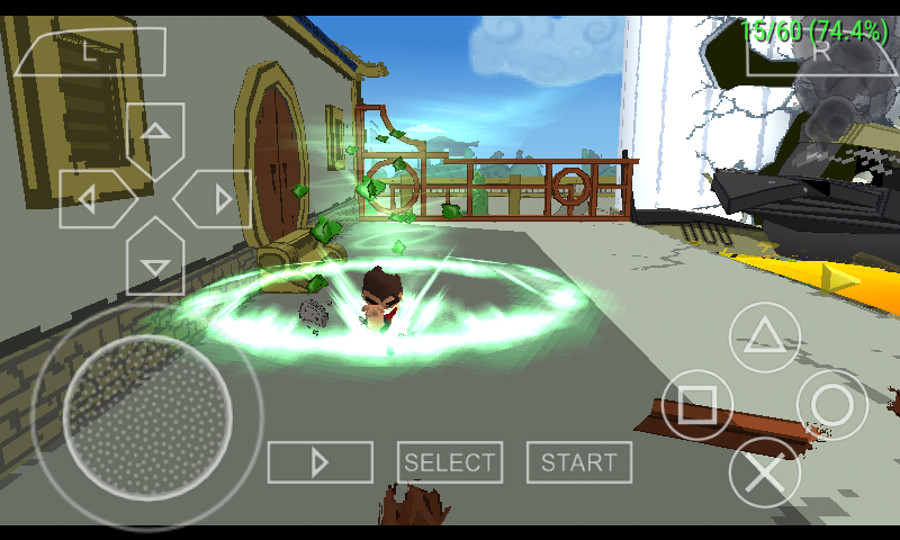
Существует также множество настроек, позволяющих повысить производительность или упростить игру, как вам удобно. Нажмите на «Настройки» в главном интерфейсе, и вы найдете все опции для настройки. Вы можете настроить в соответствии с вашими потребностями, но если вы хотите повысить производительность игр, то вы можете получить помощь от тестера PPSSPP Руководство солармостика ,
Друзья, в этой записи хочу рассказать вам про самый лучший эмулятор PSP, который можно установить на компьютер (Windows, Linux), а также на Android, IOS и другие операционные системы.
Напоминаю, что в блоге есть раздел «Эмуляторы для слабых ПК» и этот софт можно смело к нему отнести. Если у вас старенький компьютер или ноутбук, Вы можете дать ему вторую жизнь и комфортно поиграть в легендарные игры.
Про эмулятор PSP (PPSSPP) постараюсь рассказать всё необходимое: установка, настройка, загрузка и остальные детали, которые могут пригодится. Если я что-то упущу, пожалуйста, дополните в комментариях или задавайте свои вопросы.
Преимущества PPSSPP
Выше я не зря сказал, что это лучший эмулятор и сейчас постараюсь перечислить все его преимущества:
- Хорошая оптимизация. Всё быстро работает без каких-либо сбоев.
- Постоянные обновления и доработки со стороны разработчиков.
- Хорошо подходит для слабых ПК.
- Открывает все игры PSP и даёт возможность комфортно играть.
- Есть русский язык.
- Проигрывает в HD разрешении.
- Много настроек. Вы можете подстроить каждую мелочь под себя и свое устройство без проблем.
- Видит все видеокарты ноутбука и даёт между ними спокойно переключатся.
- Полностью бесплатный.
Если говорить о недостатках, то на данный момент я их не заметил. В сети на различных форумах можно встретить негативные отзывы, но все они за 2012-2015 год, так что можно смело утверждать, что разработчики хорошо допилили эмулятор.
Обзор
Прежде чем перейти ко всем настройкам и запускам игр давайте установим программу/приложение. Как и во всех остальных записях, я оставляю ссылки на загрузку с официальных и проверенных источников.
Загрузка на Android:
Загрузка для Windows, IOS, Linux и других ОС с официального сайта:
Если Вы хотите установить эмулятор на компьютер, рекомендую загружать «Архив/ZIP файл»:

Запуск и настройка эмулятора
По большему счёту можно ничего не настраивать и сразу приступить к играм, но всё же давайте рассмотрим, что есть в настройках и что можно изменить.
Настройки в Windows
Если Вы загрузили ZIP архив как я рекомендовал выше, распакуйте его и запустите один из файлов «PPSSPPWindows.exe» или «PPSSPPWindows64.exe» в зависимости от вашей ОС:

После того как Вы запустили эмулятор, Вы можете выбрать игру для PSP которая располагается на жестком диске нажав на кнопку «Открыть…» или выбрать один из дисков:

Какие игры нужны и где их брать, я расскажу ниже, а пока что давайте откроем настройки и посмотрим, что там можно настроить:
На первой странице настроек располагаются настройки графики, где можно сменить видеокарту (для ноутбуков) и настроить графику под ваш ПК:

Настройка управления и подключение геймпада (джойстика):
Если с графикой и звуком всё и так понятно, а вот как быть с управлением при помощи геймпада (джойстика)? Тут всё ещё проще, я только подключил геймпад к компьютеру как он уже настроен и можно играть, поэтому я и считаю этот эмулятор лучшим. Если кому интересно, у меня джойстик Gen Game S5 Pluss, а вот на него обзор:
К слову, управление обычной клавиатурой тоже довольно удобное, так что если у вас всего 1 геймпад, Вы можете играть вдвоём на клавиатуре и джойстике.
Запуск на Android
Приложения для Андроид меня тоже очень сильно порадовало. Больше всего приятно удивило то, что его можно установить на Android TV, подключить геймпад и круто поиграть в игры PSP.
Для начала установите приложение (ссылка выше) и после первого запуска вас встретит точно такое же меню, как и в Windows:

Далее, загрузите в устройство игры или папку с играми и можете приступать:

Как видите, управление хорошо и понятно размечено на экране:

Для примера я запустил игру GTA Vice City и с уверенностью могу сказать, что графика намного круче чем на обычной игре для ПК:
Управление тоже вполне удобное, но мне больше понравилось через подключение геймпада (о нём говорил выше).
На Андроид ТВ всё точно так же, могу только добавить то, что работает всё без нареканий. Отличная оптимизация эмулятора, который не нагружает устройство и быстро работает.
Игры для PSP и PPSSPP
PPSSPP – это просто эмулятор устройства, поэтому к нему подходят все игры от обычного PSP. Вы можете найти в сети много сайтов, на которых можно скачать бесплатно эти игры любым способом, в том числе торрентом. Вот вам небольшой список игр для PSP от меня:
Обратите внимание на первую ссылку «сборник 500 игр». Это торрент файл, который содержит пачку игр на 250+ GB. Вы можете скачать как всю сборку, так и частично. Чтоб скачать игры выборочно, нажмите на файл и откройте в программе uTorrent. Перед вами откроется список игр, где Вы можете отметить галкой какие загрузить, а какие нет:

Я надеюсь вам понравился эмулятор PSP, игры, которые я прикрепил к записи и этот пост в целом. Пишите ваше мнение и вопросы в комментарии, и я обязательно отвечу.
Признаемся, все мы любим играть в игры на нашем smartphones. Фактически, Android smartphones в настоящее время мощнее настольных компьютеров. Он может легко запускать игры, такие как PUBG Mobile, Fortniteи т. д., в которые мы играли на настольных компьютерах.
Вы знаете, что на вашем устройстве Android также работают игры для PSP? Да, вы правильно прочитали! На вашем устройстве Android можно запускать игры для PSP через эмулятор. Так же, как эмуляторы Android для настольных компьютеров, эмулятор PSP для Android существует, и он может легко запускать игры для PSP.
Один из таких эмуляторов PSP известен как PPSSPP, который на сегодняшний день является лучшим приложением-эмулятором PSP, доступным на Google Play Store. Итак, давайте узнаем больше об эмуляторе PPSSPP PSP для Android.
Как использовать PPSSPP на Android?
Вы можете наслаждаться любой игрой на вашем Android через эмулятор PPSSPP, но ваше устройство должно иметь достаточно гигабайт оперативной памяти и мощный процессор. Чтобы получить подробное руководство, вы можете следовать нашему руководству по Как играть в игры для PSP на Android.
Кроме того, эмулятор PPSSPP для Android также позволяет пользователям изменять графику, элементы управления, звуки и другие параметры. Эти настройки могут полностью изменить игровой процесс. Ниже мы перечислили некоторые из лучших настроек PPSSPP на Android.
Лучшие настройки для PPSSPP на Android в 2021 году
1. Лучшие настройки графики
Теперь вам нужно перейти к настройкам производительности. В настройках производительности вам необходимо протестировать разрешение рендеринга 2x и разрешение рендеринга 1x, чтобы определить, какое из них лучше всего работает на вашем устройстве.
Обязательно включите Аппаратное преобразование, программный скиннинг, Mipmapping, отложенное кэширование текстур и Vertex Cache в настройках производительности.
2. Лучшие настройки звука:
Что ж, как и в графике, вы также можете внести некоторые изменения в аудио. Выполните некоторые из простых шагов, перечисленных ниже, чтобы заставить PPSSPP правильно отображать звук. Ну, с настройками звука мало что можно сделать. Фактически, мы предлагаем вам отключить звук во время игры, потому что это может вызвать небольшое падение кадров.
3. Настройки разработчика
Что ж, PPSSPP также позволяет пользователям контролировать несколько параметров разработчика. Например, вы можете выберите Dynarec (JIT) в разделе CPU Core для повышения производительности в играх. Настройки отлично работают практически во всех играх.
После внесения всех этих изменений просто загрузите игру и играйте. Вы наверняка получите лучший игровой опыт. Надеюсь, эта статья вам помогла! Поделитесь этим и со своими друзьями. Если вам известны какие-либо другие настройки PPSSPP, сообщите нам об этом в поле для комментариев ниже.
Читайте также:

